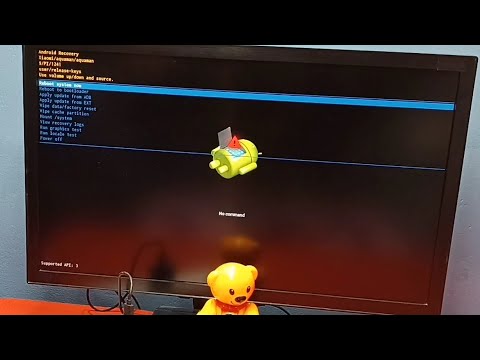Obavijest sam rekao radni list, a ne radnu knjigu. Ne postoji izravan način u programu Excel za ručno izračunavanje samo trenutne radne knjige, ali možete ručno ponovno izračunati trenutni radni list unutar radnu knjigu.
Za početak kliknite karticu "Datoteka".



Također ćete primijetiti opciju "Automatski osim tablica podataka". Microsoftove tablice podataka definiraju:
“… a range of cells that shows how changing one or two variables in your formulas will affect the results of those formulas. Data tables provide a shortcut for calculating multiple results in one operation and a way to view and compare the results of all the different variations together on your worksheet.”
Tablice podataka se preračunavaju svaki put kada se izračunava radni list, čak i ako se nisu promijenili. Ako upotrebljavate mnogo podatkovnih tablica i još uvijek želite automatski izračunati svoje radne knjige, možete odabrati opciju "Automatski osim tablica podataka", a sve osim tablica podataka ponovno će se izračunati, čime ćete uštedjeti nešto vremena tijekom ponovno izračunavanje.